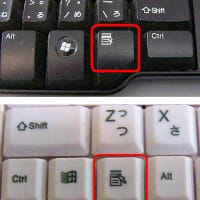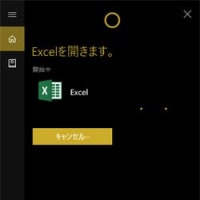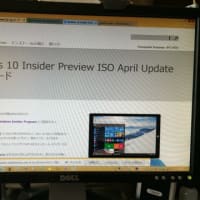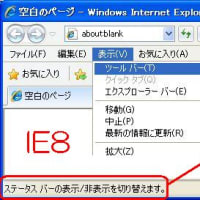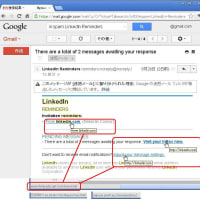ZOOM 利用準備編
ZOOM未インストールの方向け
テストミーティングに参加して準備する 手順
ですが スムースに済ませるには テストミーティングに参加する前に
ここから⇩手動でダウンロード インストール の後 テストミーティングに参加します。
➡ https://zoom.us/download#client_4meeting
クリック ↑すると 以下のように進みます
① ② ③ と 進めます
・インストールされます
・Zoom クラウドミーティングが開きますが閉じます[X]
注:ここで サインインする必要はありません [後日主催する場合の要件です]
★ここで ⇩テストミーティングに参加します ZOOM TEST
ズームテスト ズーム テスト ズーム テスト
➡ https://zoom.us/test
⇩ZOOMをインストールしてあるので⇩ システムダイアログが表示され
【Zoom Meetingを開く】をクリックできます
通常は 苗字名前 パスワード入力のステップですが
テストミーティングでは 1~2秒下記画面が表示されます
テストミーティングが開きます ブラウザ画面は閉じてもOKです
② 着信音 スピーカまたはイヤホン を選択 音量を調整します
③マイク選択して10秒ほど試し発声 再生されるのを確認します
④ ビデオ[カメラ複数から選択の場合もある]テストします
⑤ 【退出】で終了 または 数分で強制終了されます
・Webカメラ、マイクが備わっていないPCでは テストせずに退出して Webカメラ マイク準備に進みます
・参考: 外付けUSBウエブカメラにはマイク機能付きが多いです
・参考: スマホをウエブカメラ代替にする 方法もあります
➡【iVCam】 Zoom WebCamera 代替に スマホカメラを流用する